U ovom članku ćemo vam pokazati kako preuzeti i instalirati VMware Workstation 17 Pro na Debian 12 “Bookworm”.
Tema sadržaja:
- Omogućite virtualizaciju hardvera na vašem računalu
- Instalirajte GCC i Linux kernel zaglavlja za izgradnju VMware kernel modula
- Preuzmite VMware Workstation 17 Pro
- Postavite izvršnu dozvolu za instalacijsku datoteku VMware Workstation 17 Pro
- Instalirajte VMware Workstation 17 Pro na Debian 12
- Pokrenite VMware Workstation 17 Pro na Debianu 12 prvi put
- Zaključak
Omogućite virtualizaciju hardvera na vašem računalu
Kako bi virtualni strojevi VMware Workstation 17 Pro radili dobro, morate omogućiti hardversku virtualizaciju na računalu iz BIOS-a matične ploče. Kako ćete to omogućiti na matičnoj ploči ovisi o dobavljaču matične ploče koju koristite na računalu.
Ako trebate bilo kakvu pomoć pri omogućavanju hardverske virtualizacije iz BIOS-a vašeg računala, pročitajte članak o tome kako omogućiti VT-x/VT-d/AMD-v značajku hardverske virtualizacije u BIOS-u vaše matične ploče.
Instalirajte GCC i Linux kernel zaglavlja za izgradnju VMware kernel modula
Za prevođenje modula kernela VMware Workstation 17 Pro na Debianu 12 morate imati GCC C/C++ kompajler i zaglavlja kernela Linuxa instalirane na vašem Debian 12 sustavu.
Ako trebate bilo kakvu pomoć pri instaliranju GCC C/C++ prevodioca na vaš Debian 12 sustav, pročitajte članak Kako instalirati GCC C/C++ prevoditelj na Debian 12.
Ako trebate bilo kakvu pomoć pri instaliranju ispravnih zaglavlja Linux kernela na vašem Debian 12 sustavu, pročitajte članak Kako instalirati Linux kernel zaglavlja na Debian 12.
Preuzmite VMware Workstation 17 Pro
Za preuzimanje programa za instalaciju VMware Workstation 17 Pro za Linux posjetite službena stranica VMware Workstation Pro iz vašeg omiljenog web preglednika.
Nakon što se stranica učita, kliknite PREUZMI SADA u odjeljku 'Workstation 17 Pro for Linux'.
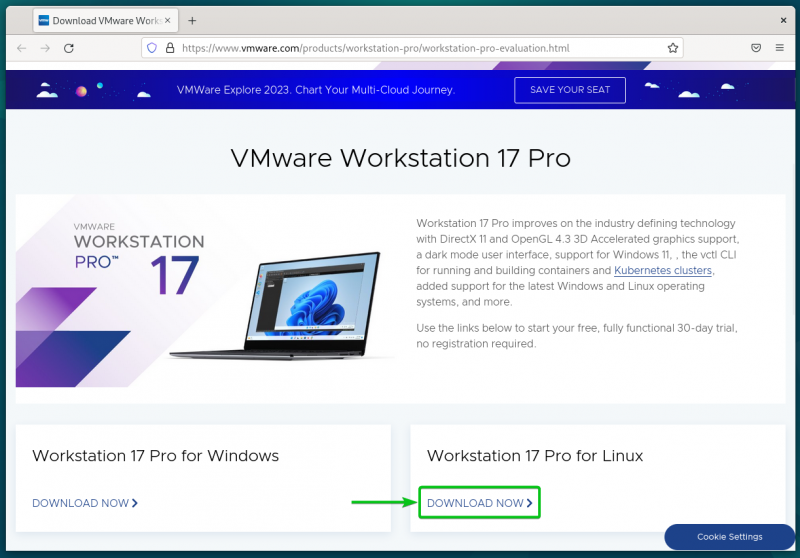
Vaš bi preglednik trebao početi preuzimati instalacijsku datoteku VMware Workstation 17 Pro. Potrebno je neko vrijeme da se završi.
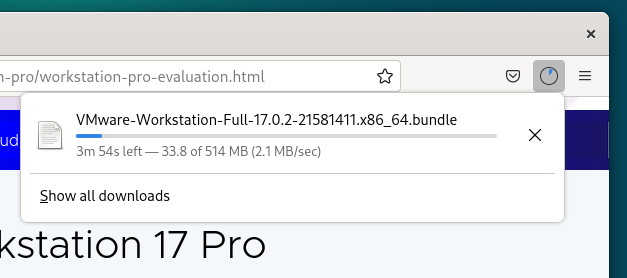
U ovom trenutku treba preuzeti instalacijsku datoteku VMware Workstation 17 Pro.
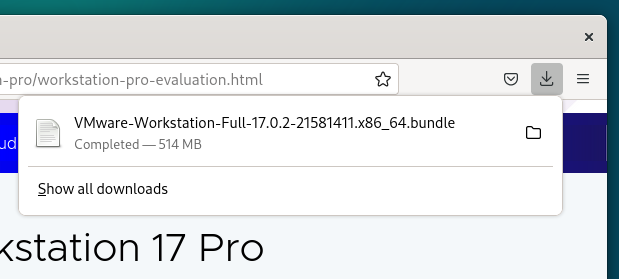
Postavite izvršnu dozvolu za instalacijsku datoteku VMware Workstation 17 Pro
Nakon što se preuzme instalacijska datoteka za VMware Workstation 17 Pro, pronaći ćete je u ~/Preuzimanja direktorij vašeg Debian 12 sustava.
$ CD ~ / Preuzimanja$ ls -lh
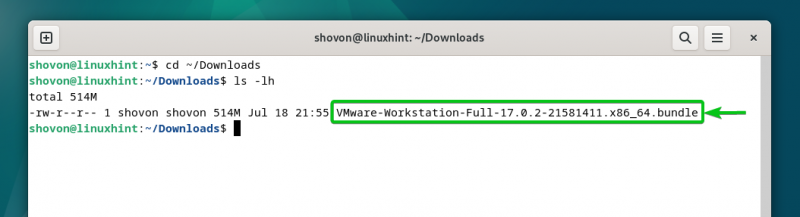
Da biste instalacijsku datoteku VMware Workstation 17 Pro učinili izvršnom, pokrenite sljedeću naredbu:
$ chmod +x VMware-Workstation-Full-17.0.2- 21581411 .x86_64.paketInstalacijska datoteka VMware Workstation 17 Pro trebala bi biti izvršna.
$ ls -lh 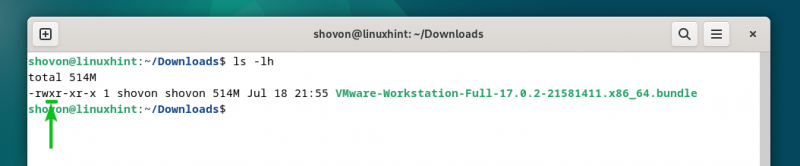
Instalirajte VMware Workstation 17 Pro na Debian 12
Da biste instalirali VMware Workstation 17 Pro na Debian 12, pokrenite instalacijsku datoteku VMware Workstation 17 Pro na sljedeći način:
$ sudo . / VMware-Workstation-Full-17.0.2- 21581411 .x86_64.paketVMware Workstation 17 Pro se instalira na Debian 12. Za dovršetak je potrebno nekoliko sekundi.
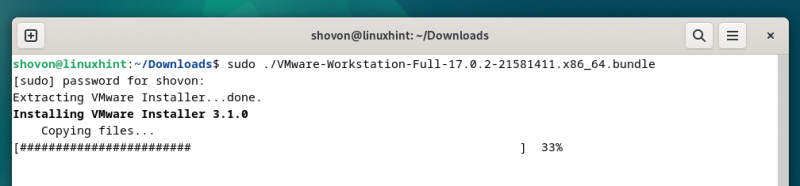
U ovom trenutku, VMware Workstation 17 Pro trebao bi biti instaliran na Debianu 12.
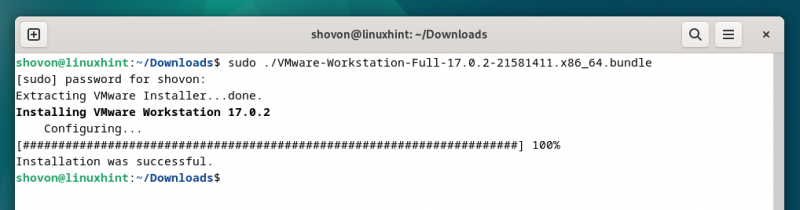
Pokrenite VMware Workstation 17 Pro na Debianu 12 prvi put
Nakon što je VMware Workstation 17 Pro instaliran na Debianu 12, možete ga pronaći u izborniku aplikacija Debiana 12. Da biste pokrenuli VMware Workstation 17 Pro, kliknite na ikonu VMware Workstation Pro kao što je označeno na sljedećoj snimci zaslona:
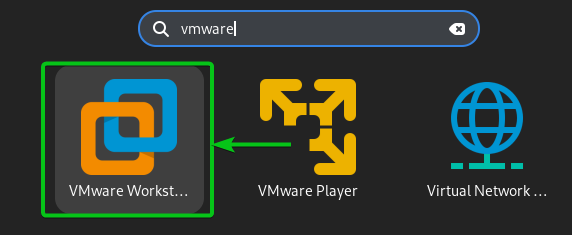
Kako prvi put pokrećete VMware Workstation 17 Pro na Debianu 12, morate proći kroz neke dodatne korake.
Za prihvaćanje VMware Workstation Licencnog ugovora s krajnjim korisnikom (EULA), odaberite 'Prihvaćam uvjete u licencnom ugovoru' [1] i kliknite na 'Dalje' [2] .
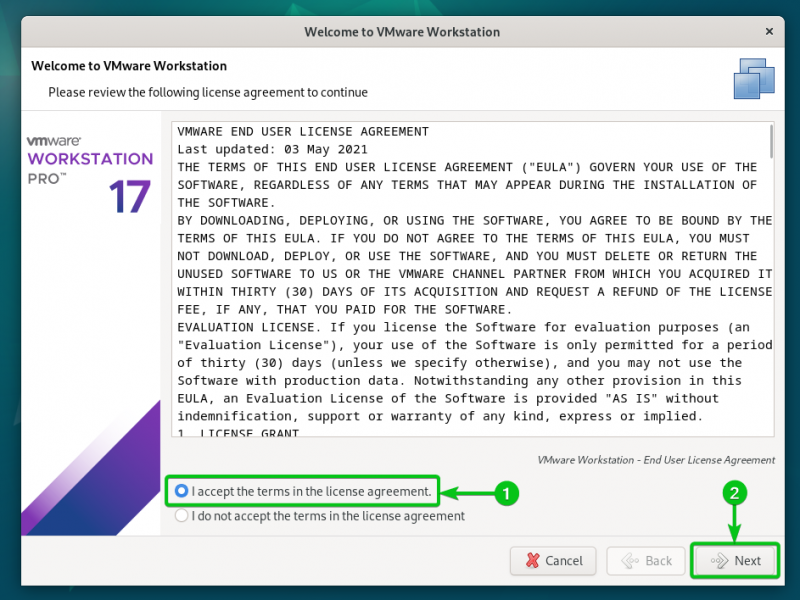
Za prihvaćanje Licencnog ugovora s krajnjim korisnikom VMware OVF alata (EULA), odaberite 'Prihvaćam uvjete u licencnom ugovoru' [1] i kliknite na 'Dalje' [2] .
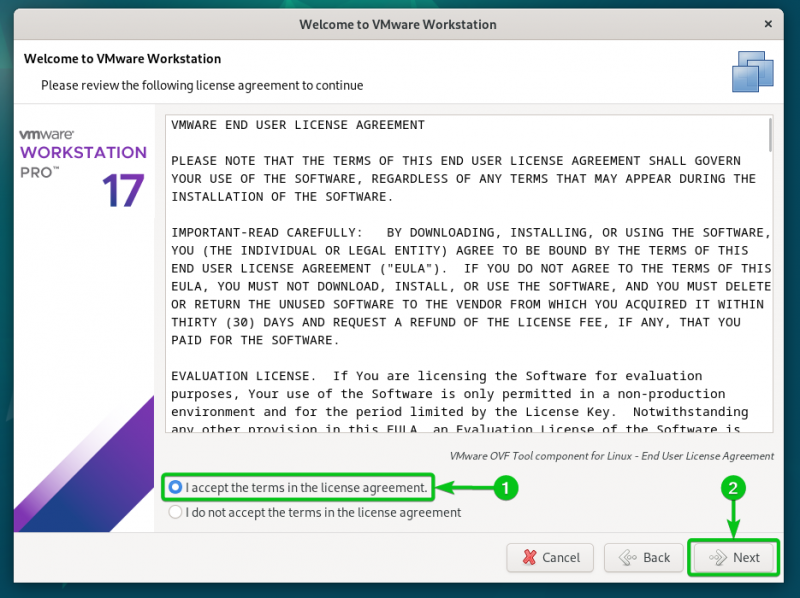
Odaberite želite li provjeriti ima li ažuriranja (ako je dostupna novija verzija VMware Workstation Pro) kada pokrenete VMware Workstation 17 Pro [1] i kliknite na 'Dalje' [2] .
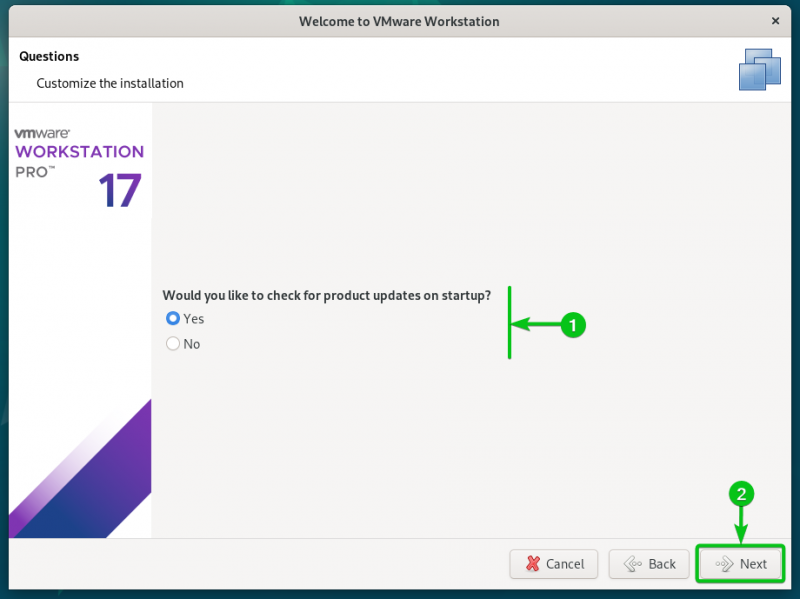
Odaberite želite li poslati statistiku korištenja VMware-u (VMware CEIP) kako bi VMware mogao koristiti podatke za poboljšanje korisničkog iskustva [1] i kliknite na 'Dalje' [2] .
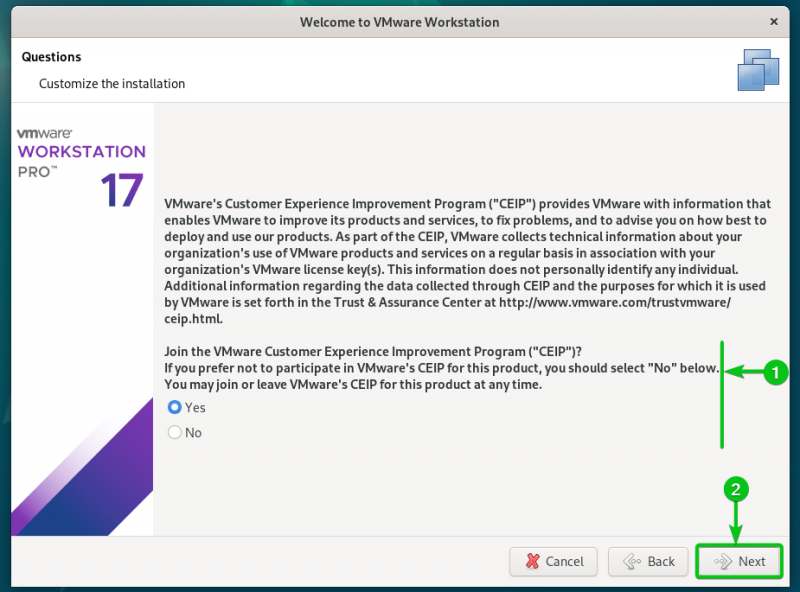
Ako ste kupili licencni ključ za VMware Workstation 17 Pro, odaberite 'Imam licencni ključ za VMware Workstation 17', upišite svoj licencni ključ [1] , i kliknite na 'Završi' [2] .
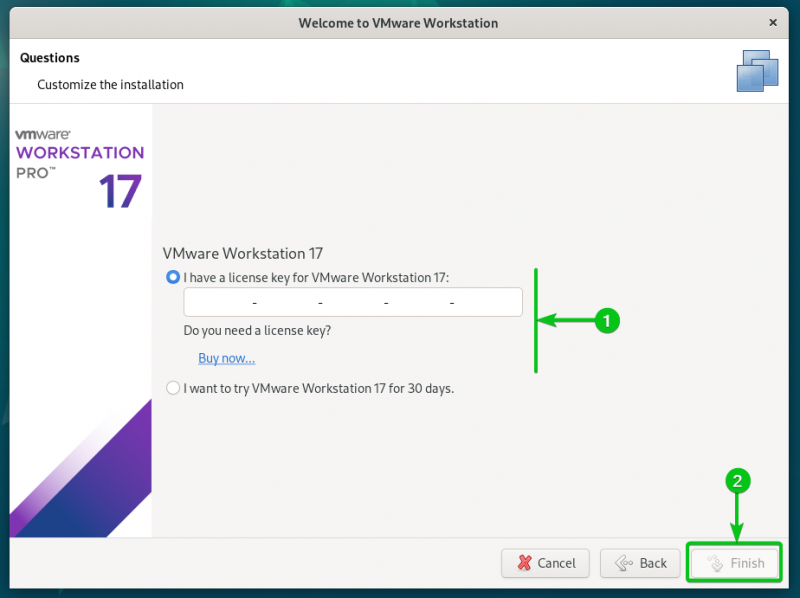
Ako želite isprobati VMware Workstation 17 Pro prije kupnje, odaberite “Želim isprobati VMware Workstation 17 na 30 dana” [1] i kliknite na 'Završi' [2] .
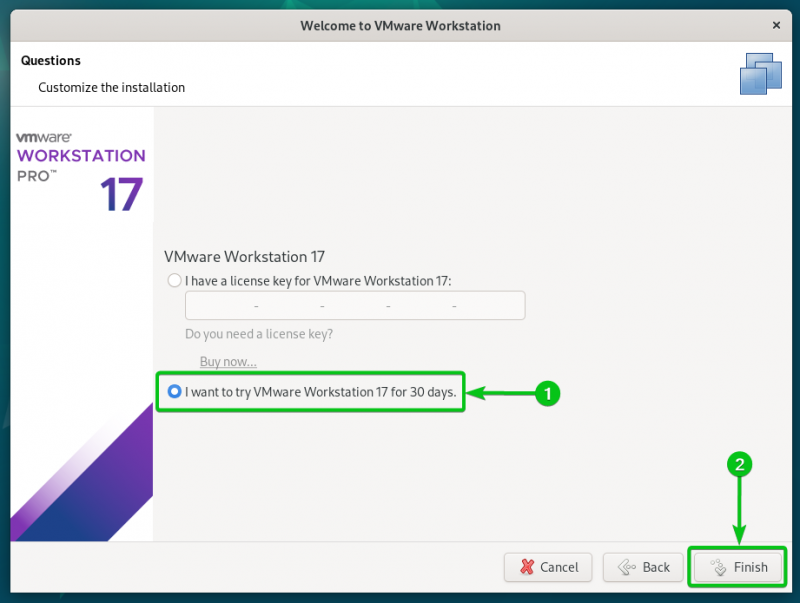
Upišite svoju lozinku za prijavu na Debian 12 i kliknite na “Authenticate”.
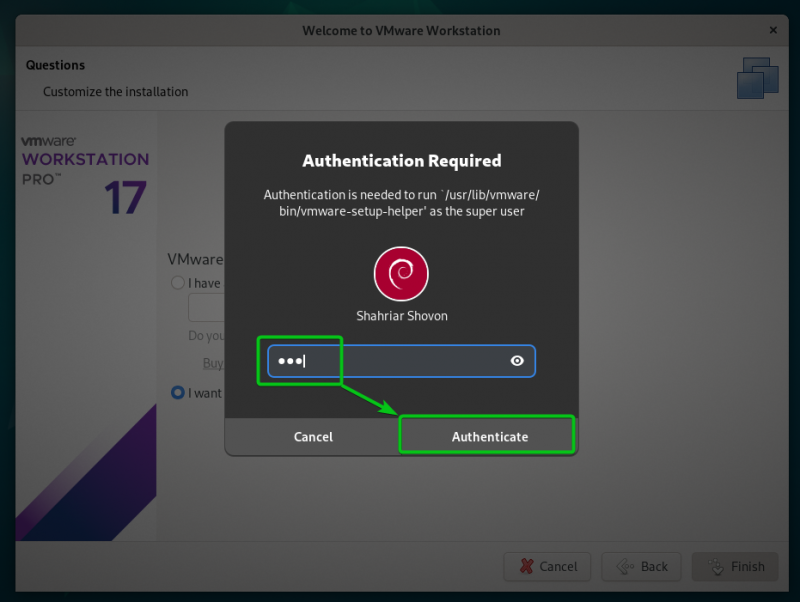
Kliknite na “OK”.
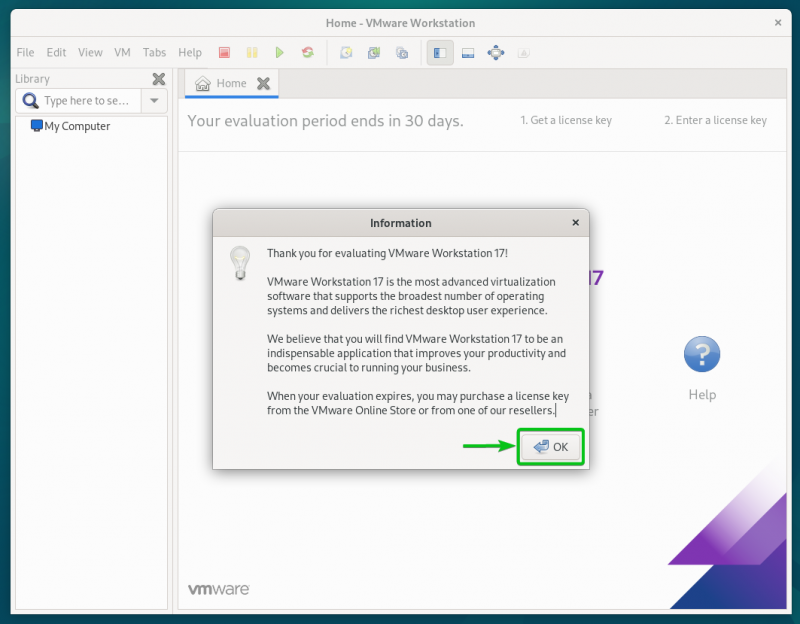
VMware Workstation 17 Pro trebao bi biti spreman za korištenje na Debianu 12.
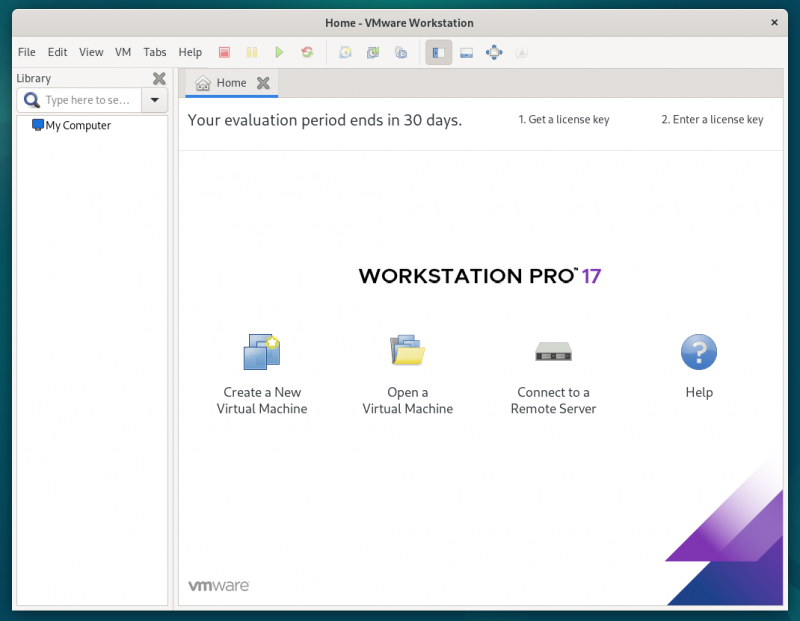
Zaključak
Pokazali smo vam kako preuzeti VMware Workstation 17 Pro na Debian 12. Također smo vam pokazali kako instalirati VMware Workstation 17 Pro na Debian 12 i kako pokrenuti VMware Workstation 17 Pro na Debian 12 po prvi put.